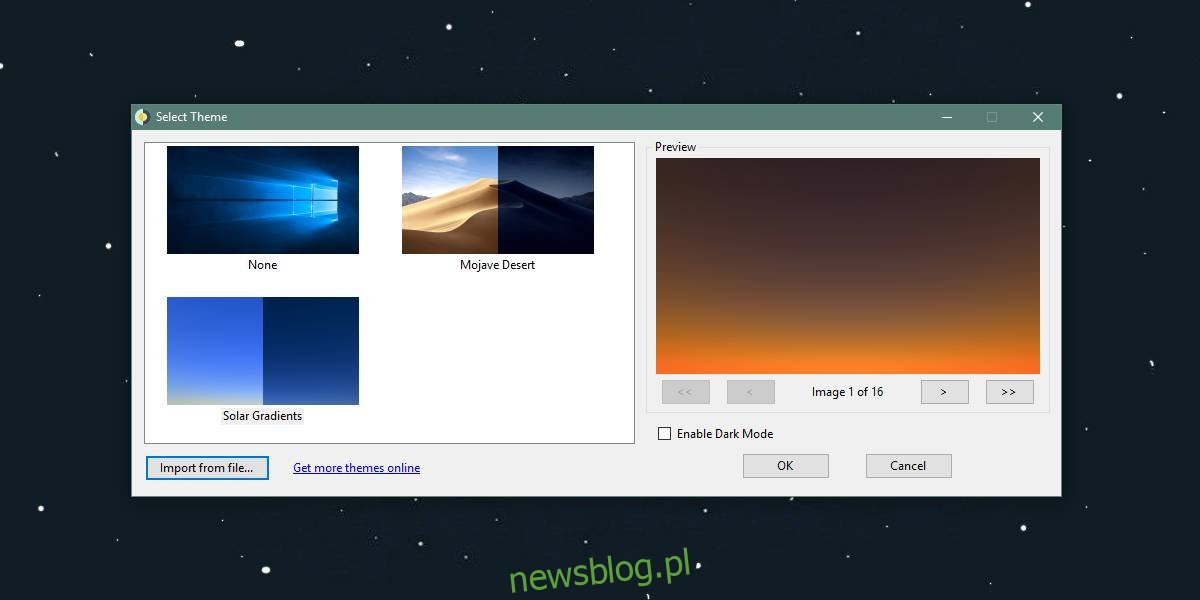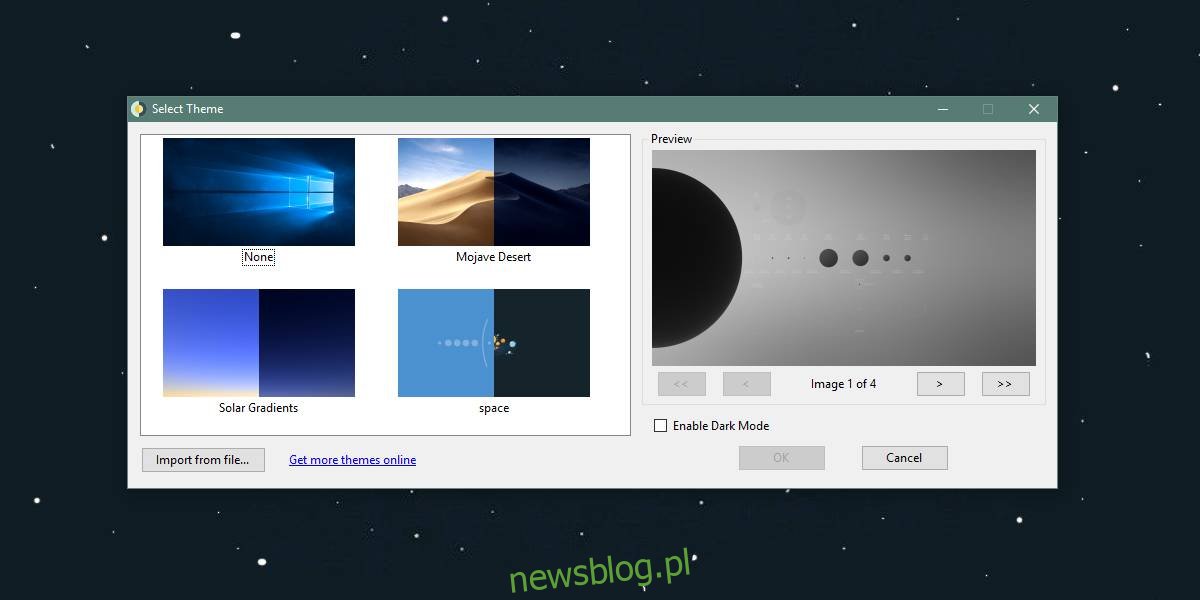Dynamiczne tapety to popularna funkcja systemu macOS Mojave, która umożliwia użytkownikom stopniową zmianę tapety w ciągu dnia w zależności od pory dnia. Jest całkiem niezły, a użytkownicy systemu Windows 10 mogą uzyskać tę samą funkcję dynamicznej tapety na pulpicie. Te rozwiązania wymagają dużo czasu na skonfigurowanie lub ograniczają użytkowników do kilku motywów tapet. Omówimy, jak utworzyć dynamiczny motyw tapety dla systemu Windows 10 z własną kolekcją tapet. Będzie to wymagało użycia bezpłatnej aplikacji open source o nazwie WinDynamicDesktop do zmiany tapet w ciągu dnia.
Spis treści:
WinDynamicDesktop
Możesz pobierz aplikację tutaj. Jedynym powodem, dla którego używamy tej aplikacji, jest to, że umożliwia ona użytkownikom łatwe tworzenie własnych dynamicznych motywów tapet i importowanie ich. Jeśli chcesz, możesz także publicznie udostępniać utworzone przez siebie motywy.
Dynamiczny motyw tapety
Aby stworzyć dynamiczny motyw tapety, musisz uporządkować kilka rzeczy. Musisz skonfigurować obrazy, których będziesz używać, a następnie utworzymy plik JSON, który zamierzasz zaimportować w WinDynamicDesktop. Plik JSON będzie zależał od obrazów, których używasz jako tapety, więc najpierw je skonfigurujemy.
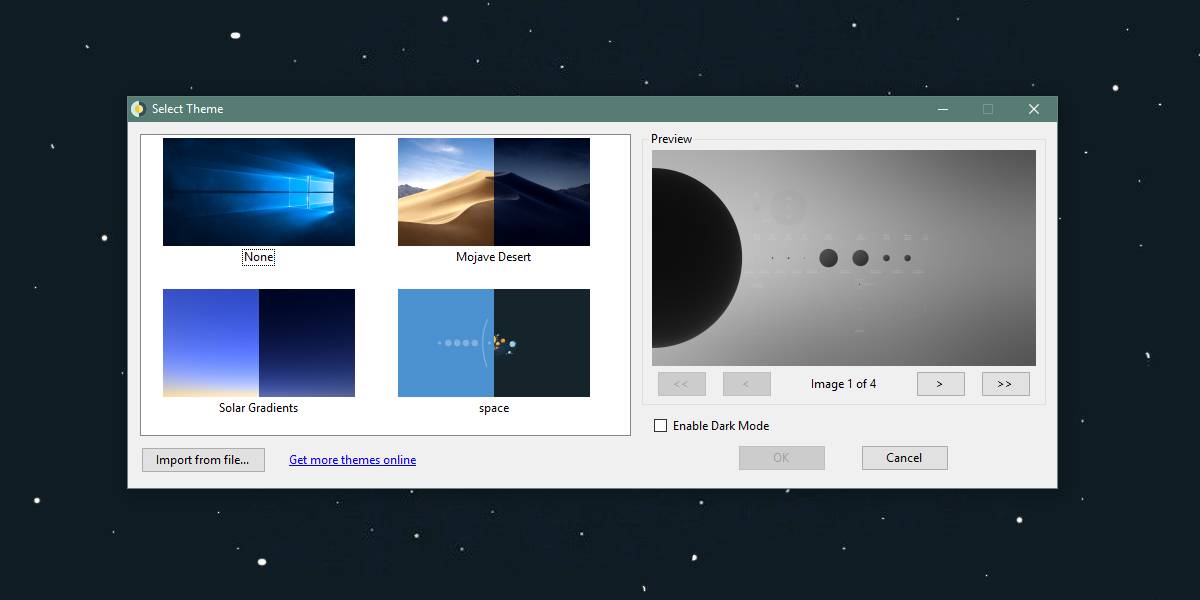
Pliki tapet
Obrazy tapet mogą być w formacie PNG lub JPG, jednak wszystkie muszą mieć ten sam format. Nie możesz używać kombinacji plików PNG i JPG. Upewnij się, że wszystkie używane obrazy mają ten sam format. Jeśli tak nie jest, użyj bezpłatnej aplikacji, takiej jak IrfanView, aby je przekonwertować.
Musisz nadać swoim plikom sekwencyjną nazwę i nazwa nie powinna zawierać spacji. Jeśli chcesz użyć spacji na nazwę pliku, aby miała dla Ciebie sens, zastąp spację znakiem podkreślenia.
Na przykład, jeśli masz cztery pliki tapet, z których chcesz utworzyć motyw tapety kosmicznej, nadaj im nazwy; space1, space2, space3 i space4.
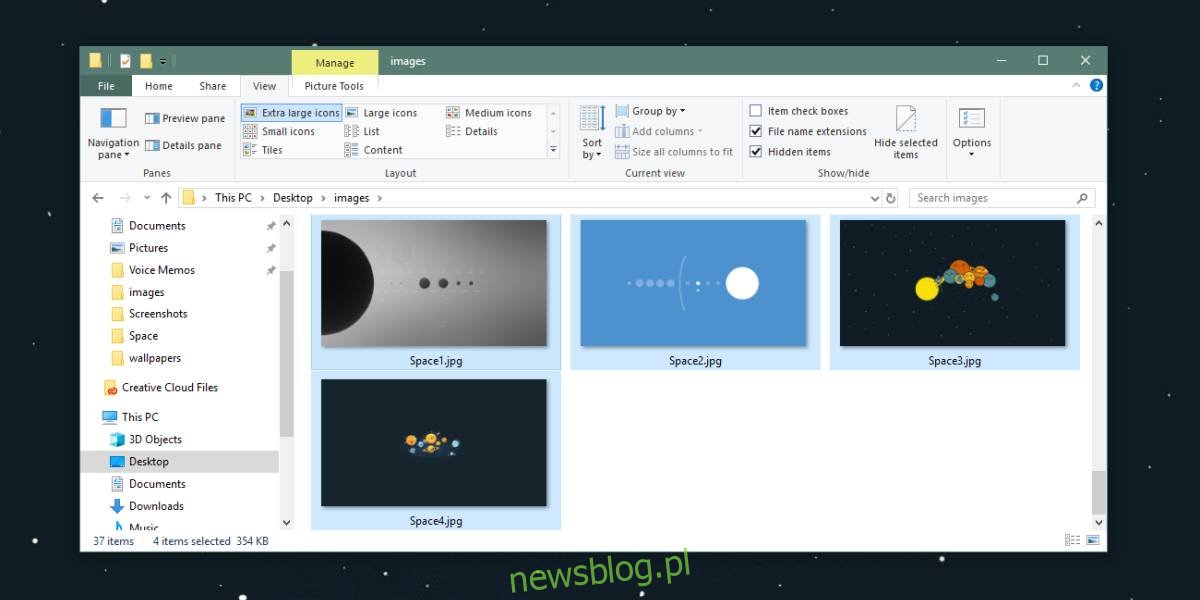
Upewnij się, że wszystkie pliki mają takie same nazwy, a tylko numer na końcu jest inny. Przenieś je wszystkie do tego samego folderu. Po uporządkowaniu plików możemy utworzyć plik JSON.
Dynamiczny plik JSON tapety
Zamierzamy tylko opisać, jak można utworzyć lokalny motyw, tj. Nie będziemy wchodzić w szczegóły, jak upublicznić motyw.
Otwórz nowy plik Notatnika i wklej w nim następujące elementy. Będziesz musiał wprowadzić zmiany, zanim będziesz mógł użyć go do zaimportowania motywu.
{
"imagesZipUri": "file://C:/users/fatiw/desktop/images",
"imageFilename": "image*.jpg",
"dayImageList": [
1,
2,
],
"nightImageList": [
3,
4
]
}
Pierwsza edycja, którą musisz wprowadzić, dotyczy wartości „imagesZipUri”. Zastąp plik: // C: / Users / fatiw / Desktop / images ścieżką do folderu, w którym umieściłeś obrazy swojego motywu. Zwróć uwagę na dwie rzeczy; nie wolno usuwać file: // bit z początku ścieżki i nie wolno używać ukośnika wstecznego między katalogami. Zamiast tego musisz użyć ukośnika (/).
Następnie musisz zmienić wartość „imageFilename”. Zastąp obraz * .jpg nazwą, którą nadałeś plikom tapet, jednak pozostaw * miejsce, w którym znajduje się wartość liczbowa. Zmień rozszerzenie z JPG na PNG, jeśli taki jest format twoich obrazów.
Na koniec musisz zdefiniować, które obrazy powinny być używane w dzień, a które w nocy. Jeśli chcesz użyć obrazu jako czasu dziennego, wprowadź jego numer w „dayImageList”:[„WkażdymwierszumożeszwpisaćtylkojednąliczbęAbyprzejśćdonastępnegoobrazuprzejdźdonastępnegowierszaiwprowadźnumerplikuJeślizastanawiaszsięczymjestten„numer”totenktórypojawiasięnakońcunazwyobrazuSkonfigurowałeśgopodczaskonfigurowaniaobrazówdlamotywuJeślimaszobrazonazwiespace1ichceszgoużyćwciągudniawpisz1wpoludayImageList”:[Jużzdefiniowałeśnazwęplikuwpoprzednimkroku[“YoucanonlyenteronenumberperlineForthenextimagegotothenextlineandenterthenumberforthefileIfyou’rewonderingwhatthis‘number’isit’stheonethatappearsattheendoftheimagenameYousetitupwhenyouweresettinguptheimagesforthethemeIfyouhaveanimagecalledspace1andyouwanttouseitforthedaytimeyouwillenter1under dayImageList”:[You’vealreadydefinedthenameofthefileinthepreviousstep
Postępuj zgodnie z tą samą procedurą dla zdjęć nocnych, ale dodaj ich numery pod „” nightImageList ”:[„[“
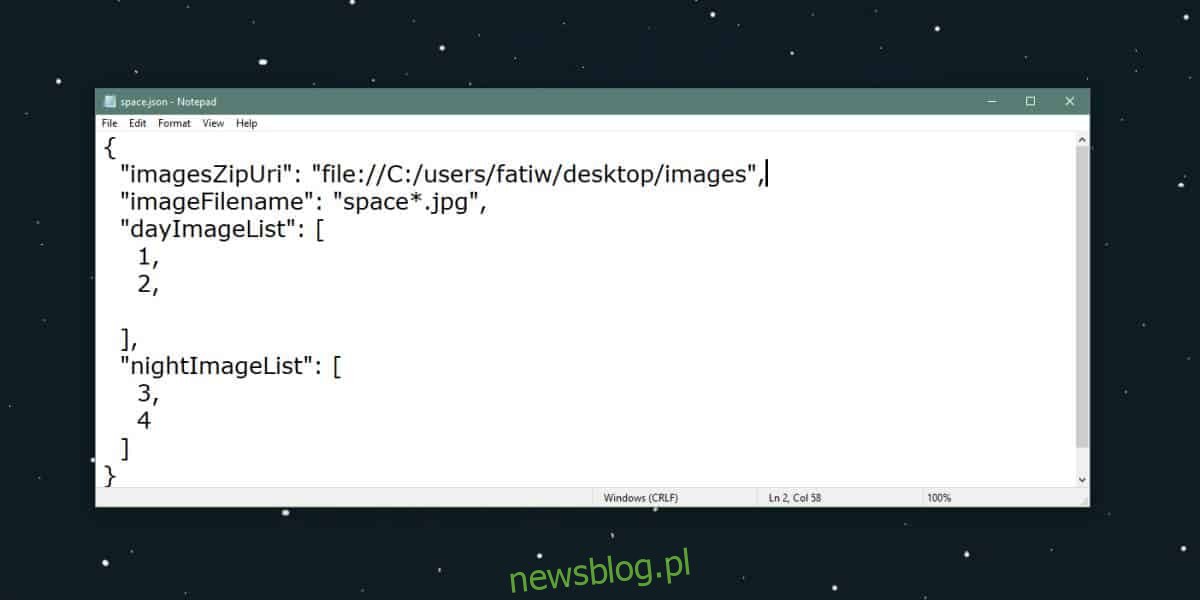
Gdy skończysz, czas zapisać plik. Zapisz go pod nazwą, którą chcesz nadać motywowi. Nie używaj spacji w nazwie. Zamiast tego użyj podkreślenia i zapisz plik z rozszerzeniem JSON.
Importuj motyw dynamiczny
To ostatnia rzecz, którą musisz zrobić; zaimportuj swój motyw. Otwórz WinDynamicDesktop i kliknij opcję Importuj z pliku. Wybierz plik JSON i pozwól mu pobrać obrazy. To zajmie trochę czasu, ale po zakończeniu zobaczysz swój motyw w galerii. Wybierz go, a aplikacja będzie przez cały dzień stosować tapety z motywu na Twoim pulpicie.